1. Dari menu boot loader OpenSUSE, pilih 'Installation' lalu
tekan Enter.
2. Di layar 'Welcome' pilih bahasa dan keyboard
layout yang akan digunakan selama dan sesudah instalasi. Klik 'Next' untuk
melanjutkan.
3. Pilihan 'New Installation' digunakan jika kita
belum pernah melakukan instalasi OpenSUSE di komputer yang sama. Jika
sebaliknya, pilih 'Update an Existing System'untuk melakukan upgrade ke
rilis lebih baru. Lanjutkan dengan klik 'Next'.
4. Pilih zona waktu dengan klik pada titik di peta atau memilih
dari combobox. Sesuaikan juga waktu yang tampil jika tidak sesuai.
Klik 'Next'.
5. Tentukan desktop environment yang akan
digunakan. OpenSUSE menyediakan beberapa pilihan seperi Gnome, KDE, XFCE, LXDE,
Minimal X Window, atau tanpa desktop sama sekali. Klik 'Next' untuk
melanjutkan.
6. Kita akan menyerahkan pembuatan partisi ke installer OpenSUSE,
dengan cara ini OpenSUSE akan membuat beberapa partisi yang dibutuhkan secara
otomatis. Pastikan untuk menghilangkan semua tanda centang lalu klik 'Next'.
7. Isi informasi untuk user mulai dari nama lengkap, username,
dan password. Di sini kita juga punya pilihan untuk
menjadikan user ini sebagai administrator,
sehingga nantinya dapat melakukan administrasi sistem menggunakan sudo.
Lalu klik 'Next'.
8. Klik 'Install' untuk mulai melakukan instalasi
sistem ke hard disk. Sebelumnya pastikan dulu semua setting instalasi
sudah sesuai, jika ada yang belum silakan menekan tombol'Back' untuk
mengubahnya.
9. Konfirmasi instalasi dengan klik tombol 'Install'.
10. Instalasi berlangsung dan memakan waktu beberapa puluh menit.
Tunggu hingga proses ini selesai.
11. Setelah instalasi selesai, OpenSUSE akan reboot.
Masih booting menggunakan CD/DVD seperti pada langkah pertama
pilih 'Boot from Hard Disk' untuk melanjutkan instalasi ke
tahap konfigurasi otomatis.
12. Setelah itu kita sudah bisa login ke desktop OpenSUSE
menggunakan user yang kita buat tadi.
13. Dan kitapun sampai di desktop OpenSUSE.




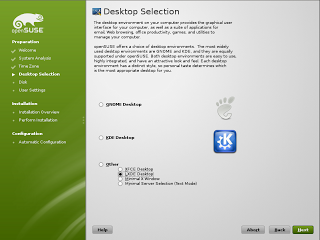

















0 komentar:
Posting Komentar